Làm thế nào để lưu hình ảnh trong Photoshop ? Cách xuất ảnh chất lượng cao như thế nào là những câu hỏi tưởng chừng đơn thuần nhưng rất nhiều người chưa biết. Vì thế freetuts sẽ hướng dẫn từ A-Z cách lưu file ảnh, xuất file ảnh ở định dạng nhẹ mà lại cực kỳ nét, tương thích để bạn hoàn toàn có thể in ấn hoặc đăng tải lên website, mạng xã hội, v.v.

Bài viết này được đăng tại
freetuts.net
, không được copy dưới mọi hình thức.
Trước khi khởi đầu, bạn hãy mở file ảnh trong Photoshop và triển khai các chỉnh sửa theo ý muốn nhé, ví dụ điển hình như lê dài hình ảnh, làm nét ảnh, v.v.
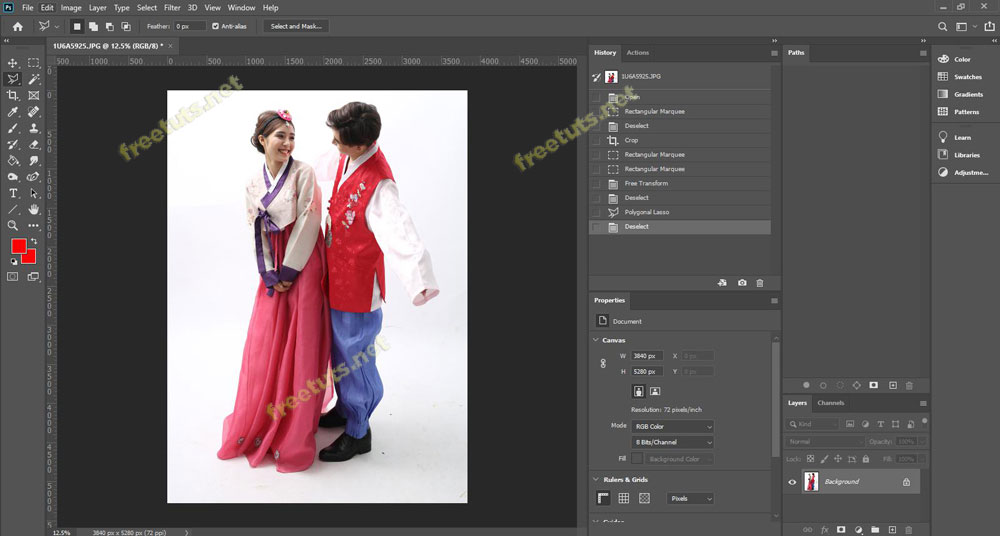
Mục lục bài viết
1. Cách lưu hình ảnh trực tiếp vào file gốc
Sau khi hoàn thành xong việc làm chỉnh sửa, nếu bạn muốn lưu trực tiếp vào hình ảnh gốc thì hãy triển khai các bước sau :
Bước 1: Chọn File -> Save hoặc bấm phím tắt lưu ảnh Ctrl + S.
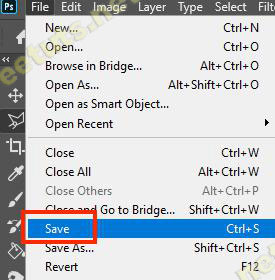
Bước 2: Cửa sổ JPEG Options sẽ hiện ra, tại đây bạn có thể thay đổi chất lượng của file ảnh với tùy chọn Quality (min = 1 -> max = 12 | Càng cao thì hình ảnh càng nét và dung lượng càng nặng).
Sau đó bấm OK để lưu ảnh ngay lập tức.
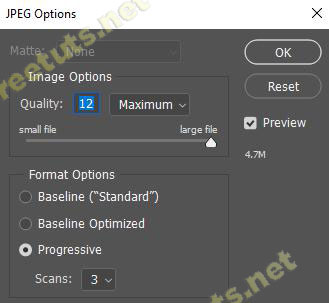
Theo mình thì bạn không nên lưu ảnh theo cách này vì khi cần dùng đến file ảnh cũ thì nó đã không còn nữa .
2. Cách lưu hình ảnh dưới dạng một file mới
Cách này cũng tựa như cách tiên phong, nhưng thay vì lưu vào file gốc thì hình ảnh đang chỉnh sửa sẽ được lưu thành một file khác .
Bước 1: Chọn File -> Save As…hoặc bấm phím tắt Shift + Ctrl + S.
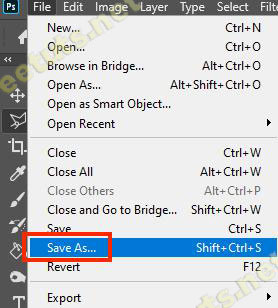
Bước 2: Chọn Save to cloud document để lưu ảnh trên đám mây hoặc Save on your computer để lưu vào bộ nhớ máy tính.
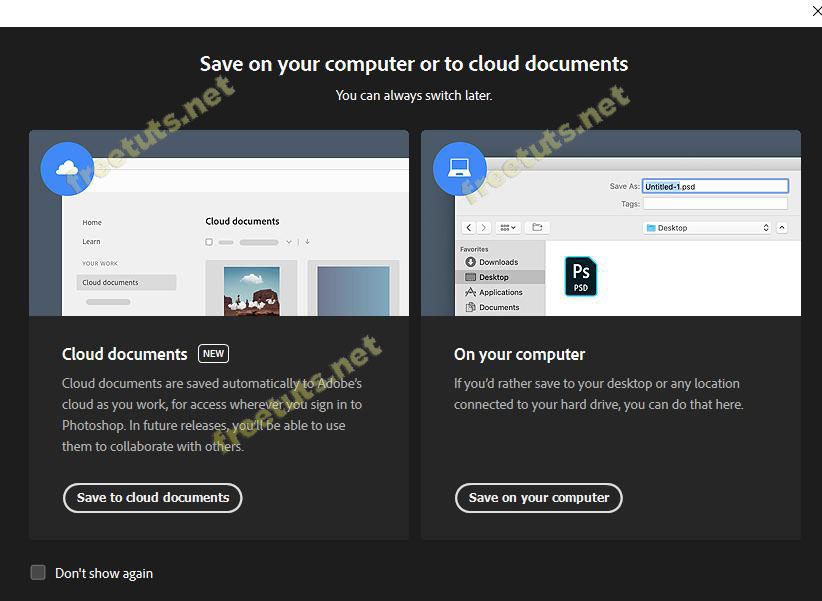
Thông thường rất người sử dụng dịch vụ đám mây của Adobe, do đó nếu chọn Save on your computer thì hộp thoại Save As sẽ hiện ra .
Bước 3: Tại hộp thoại Save As, bạn tìm đường dẫn tới thư mục muốn lưu ảnh sau đó đặt tên ở mục File name, chọn định dạng ảnh muốn lưu trong mục Save as type (khuyên dùng JPEG).
Cuối cùng bấm Save để lư ảnh thành một file mới.
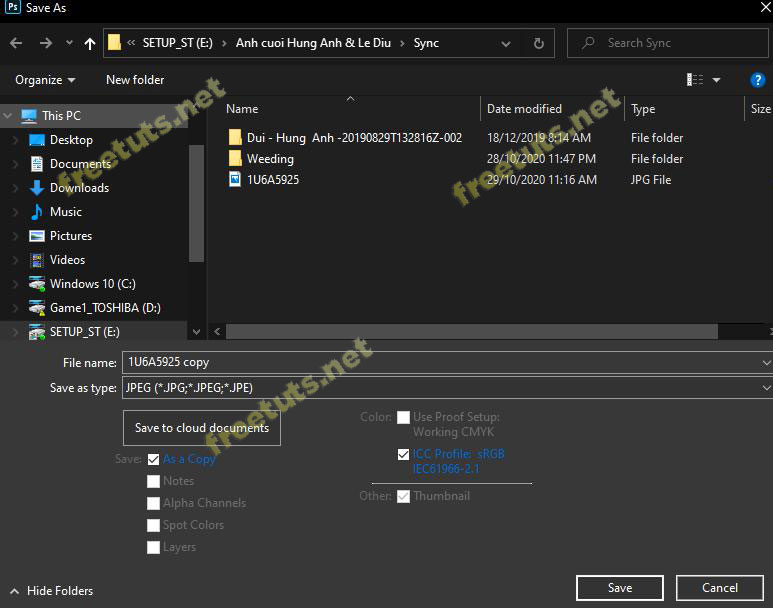
Bước 4: Hộp thoại JPEG Options cũng hiện ra tương tự như cách lưu ảnh trực tiếp, hãy thiết đặt các tùy chọn sau đó bấm OK để lưu ảnh.
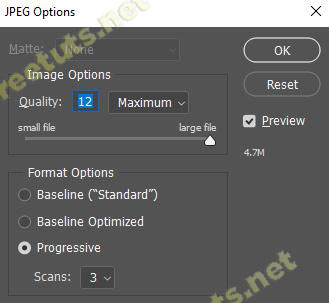
Kết quả: Ảnh đã được lưu thành một file khác, như bạn thấy thì chất lượng còn cao hơn ảnh cũ vì mình thiết đặt quality = 12 (max).
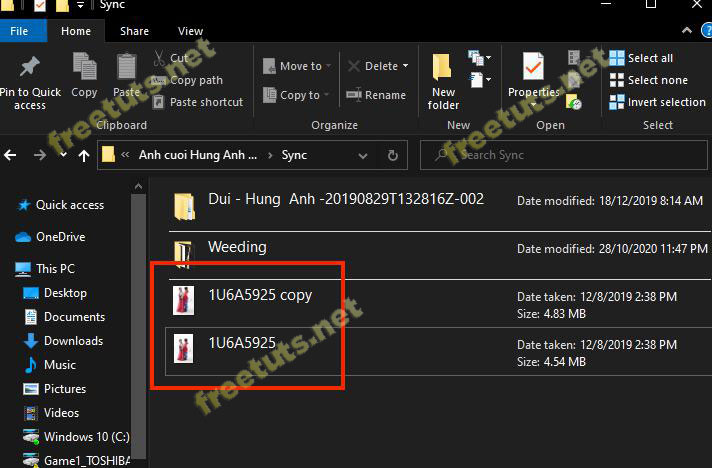
3. Cách xuất hình ảnh để in ấn trong Photoshop
Xuất file ảnh cho nhu yếu ” in ” thì mỗi người sẽ có những giải pháp khác nhau, tuy nhiên theo mình cách nhanh nhất là xuất file ở dạng PNG để có chất lượng cao nhất. Tuy nhiên bạn hãy ghi nhớ rằng file này có dung tích rất nặng .
Bước 1: Chọn File -> Export -> Quick Export as PNG.
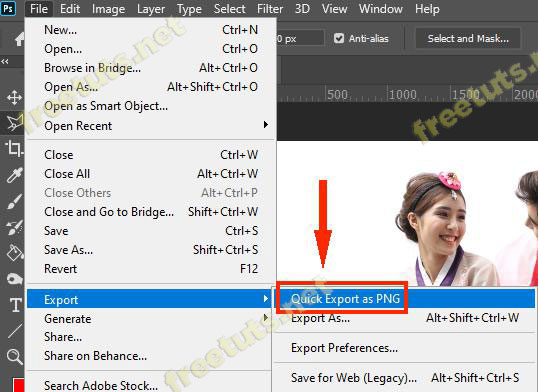
Bước 2: Không có bước hai, ngay lập tức hình ảnh sẽ được xuất dưới dạng file PNG cùng thư mục. Bạn hãy để ý thật kỹ dung lượng (size) của hình ảnh hiện đã tăng lên rất nhiều lần.
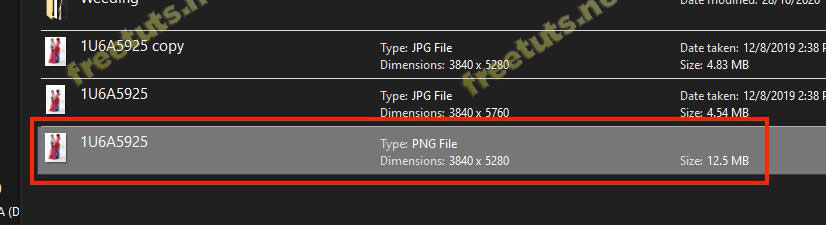
4. Cách xuất hình ảnh tối ưu SEO – Lưu ảnh trong Photoshop dành cho Web
Tối ưu SEO là gì thì có lẽ rằng rất nhiều bạn chưa hiểu nên mình sẽ lý giải ngắn gọn như sau :
Công cụ tìm kiếm ( ví dụ điển hình như Google ) sẽ nhìn nhận và xếp hạng bài viết của một website qua nhiều tiêu chuẩn, trong đó hình ảnh ” đẹp ” và có dung tích ” nhẹ ” là một điều tất yếu. Do đó để tối ưu SEO và đưa bài viết lên TOP tìm kiếm Google, hãy bảo vệ mọi bức ảnh của bạn đã được lưu ở định dạng tối ưu nhất .
Vì thế công cụ lưu ảnh dành cho web – Save for Web trong Photoshop sẽ cực kỳ hữu ích trong trường hợp này. Hay nếu bạn không quan tâm đến SEO mà chỉ muốn lưu ảnh chất lượng cao mà dung lượng nhẹ, hãy xuất hình ảnh bằng Save for Web theo các bước sau:
Bước 1: Chọn File -> Export -> Save for Web (Legacy).
Hoặc bấm tổ hợp phím Ctrl + Alt + Shift + S.
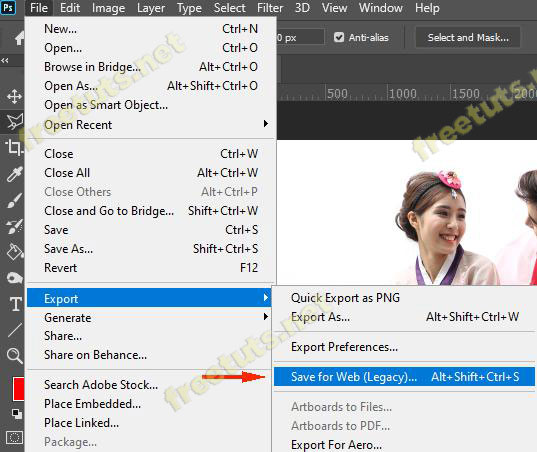
Bước 2: Trong hộp thoại Save for Web, bạn hãy thiết lập Preset là JPEG Medium hoặc High sau đó thay đổi kích thước trong mục Image Size nếu muốn. Cuối cùng bấm vào nút Save để lưu ảnh ở định dạng JPEG chất lượng cao và có dung lượng thấp nhất có thể.
* Mẹo: Tham khảo bài hướng dẫn cách nén giảm dung lượng hình ảnh để biết cách tối ưu chi tiết nhất.
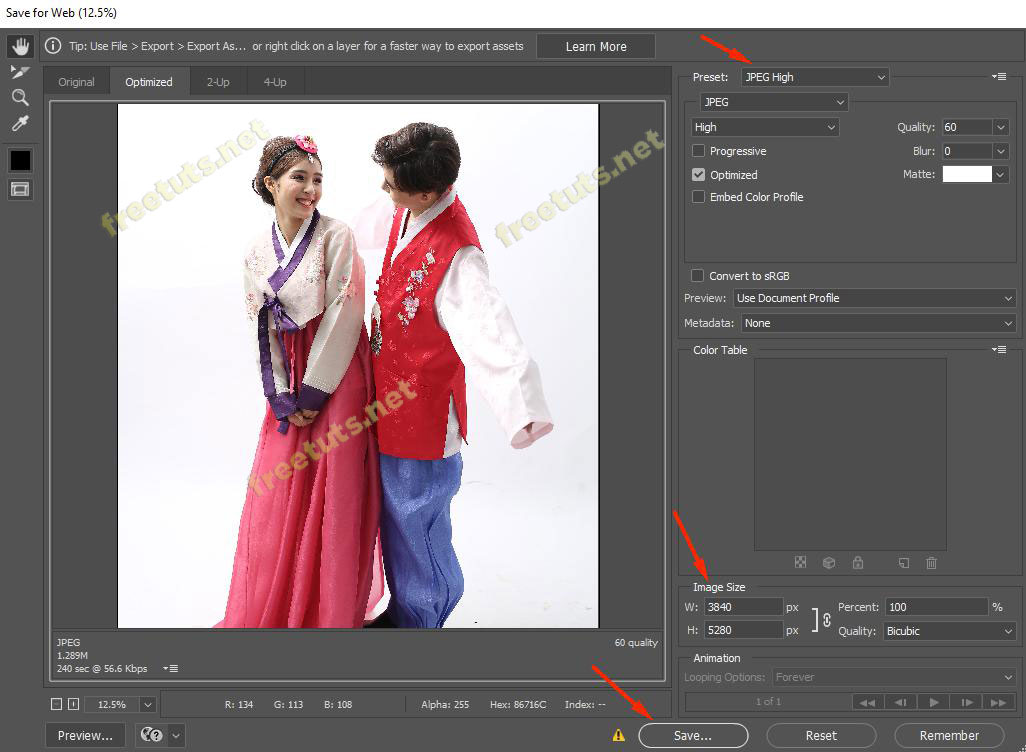
Bước 3: Tại hộp thoại Save Optimized As, bạn hãy tìm đường dẫn tới thư mục muốn lưu ảnh, đặt tên trong mục File name sau đó bấm Save để xuất file nha.
Trong ví dụ này, mình sẽ lưu ảnh vào cùng thư mục với ảnh gốc để dễ so sánh dung tích của chúng. Bạn hãy chú ý tên mình đặt giờ đây nha, sau khi lưu thì tên này biến hóa rất ” thần kỳ ” .
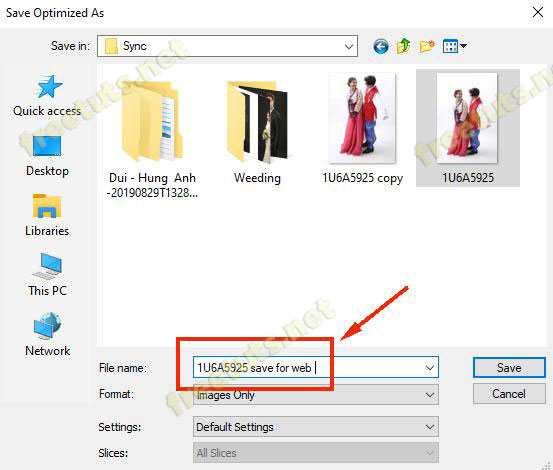
Kết quả:
- File lưu lại với tên mới có thêm ký tự “–” giữa các “khoảng trắng (space)” =>> Điều này hết sức hiệu quả để tối ưu cho SEO
- Dung lượng của file ảnh được giảm xuống rất nhiều lần, file JPG có dung lượng rất nhẹ. Hãy so sánh dung lượng với các file ảnh “lưu bằng cách” khác để thấy sự khác biệt
Mặc dù có dung tích nhẹ như vậy nhưng bạn hãy yên tâm là chất lượng của ảnh vẫn rất cao, gần như là không hề nhận thấy sự độc lạ bằng mắt thường, hãy thử ngay trên ứng dụng PTS của bạn để kiểm chứng nhé .
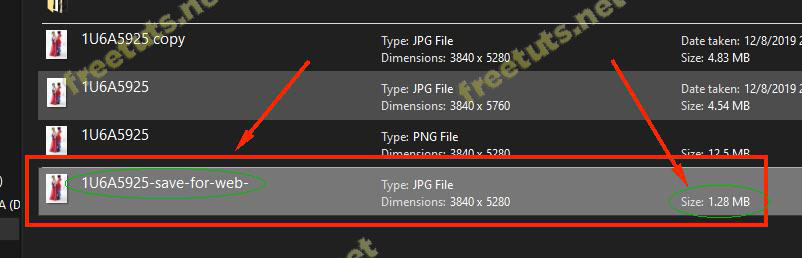
Bài hướng dẫn chi tiết cụ thể cách lưu và xuất hình ảnh trong Photoshop đên đây là kết thúc. Sau khi biết những cách lưu hình ảnh, xuất hình ảnh đơn thuần này thì chắc như đinh bạn hoàn toàn có thể tối ưu và sử từng giải pháp tương thích với nhu yếu việc làm. Đừng quên san sẻ bài viết tới đồng nghiệp để cùng nâng cao hiệu suất cao thao tác với PTS nha .
Source: https://bem2.vn
Category: TỔNG HỢP






